
برنامج Adobe Photoshop ليس مرتبطًا فقط بإصدار الصور أو الصور الفوتوغرافية ، بل هو ملف برنامج يذهب إلى أبعد من ذلك ، مع مجموعة واسعة من الأدوات التي يمكن من خلالها إنشاء الصور من البداية. ليس عليك أن تحبس نفسك في هذه الفكرة ، فهي مجرد برنامج تحرير ، فوتوشوب متقدم بخطوات عديدة.
من لم يسبق له أن قام بإعداد عرض تقديمي أو تحرير بعض الصور الفوتوغرافية وعليه إبراز عنصر مهم ولا يعرف كيف. بعض المشاكل لها حل سهل ، وفي هذه الحالة سنقوم بذلك ، ونساعدك على ذلك يعلمك كيفية عمل الأسهم في Adobe Photoshop.
السهم ، هو واحد من أبسط العناصر وتستخدم عند تمييز عنصر في أي وسيط. يحتوي Adobe Photoshop على أداة تجعل إضافة الأسهم بسيطة بقدر الإمكان.
كيفية رسم موعد في فوتوشوب خطوة بخطوة

تتيح لك الأشكال الافتراضية لبرنامج Adobe Photoshop العمل بطريقة أسهل وبأشكال مختلفة وعناصر رسومية ستكون مفيدة لتصميماتك. ال أداة الأشكال أو الأشكال ، هي واحدة من أهم البرامج المذكورة وأكثرها استخدامًا.
يحتوي Photoshop على ملف مجموعة متنوعة صغيرة من الأشكال التي يتم تحديدها مسبقًا. لكن لديك إمكانية توسيعها ، وإضافة أخرى جديدة من صنع مصممين آخرين أو بنفسك.
La أداة الخط ، هي التي ستسمح لنا برسم خط، أعذر التكرار ، على قماشنا ، كل من الأسهم والخطوط المستقيمة.
الخطوة الأولى التي يتعين علينا اتخاذها هي تحديد خيار الأشكال بأيقونة مربعة في شريط الأدوات الموجود على الجانب الأيسر من الشاشة.
سنستمر في الضغط لبضع ثوان وستظهر قائمة منسدلة مع مختلف الأشكال الهندسية التي يمكننا رسمها ، وسنختار الأداة بشكل خطي.
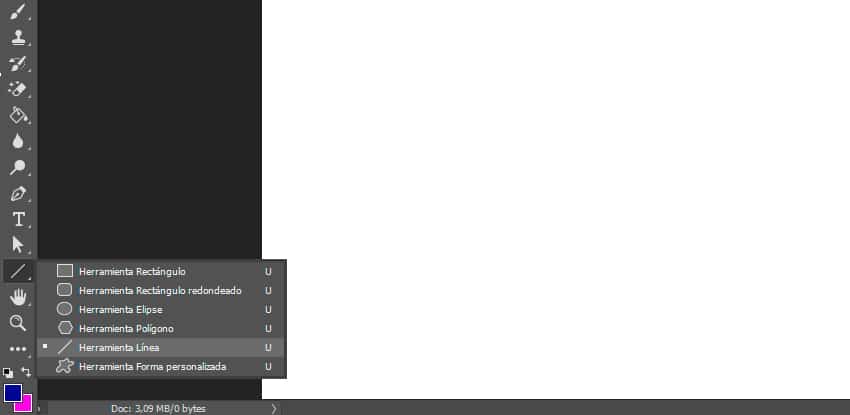
بمجرد أن نحصل على الأداة المحددة ، يتعين علينا ذلك تحديد عرض الخط.
El سمك خط السكتة الدماغية ، يمكننا تعديله بالانتقال إلى شريط الأدوات العلوي، حدد خيار السكتة الدماغية. سيتعين علينا تحديد عرض الخط في شريط الخيارات المذكور.
نصيحة واحدة نقدمها لك هي التأكد اضبط إعداد المحاذاة لخيار الرسم، في المسار المعبأ أو الخارجي. بمعنى ، إذا تم ضبط سمك الخط على الملء ، فلن يكون مرئيًا.
هناك طريقة أخرى لتحديد سمك عرض الخط ، وهي من خلال شريط الخيارات ، حيث يتم تقديمه مع الرسم أو بدونه.
كما ترى في هذه الصورة ، في ملف المربع الأحمر نحدد عرض الخط ، وفي المربع البرتقالي نستخدم السمك لضبط العرض.
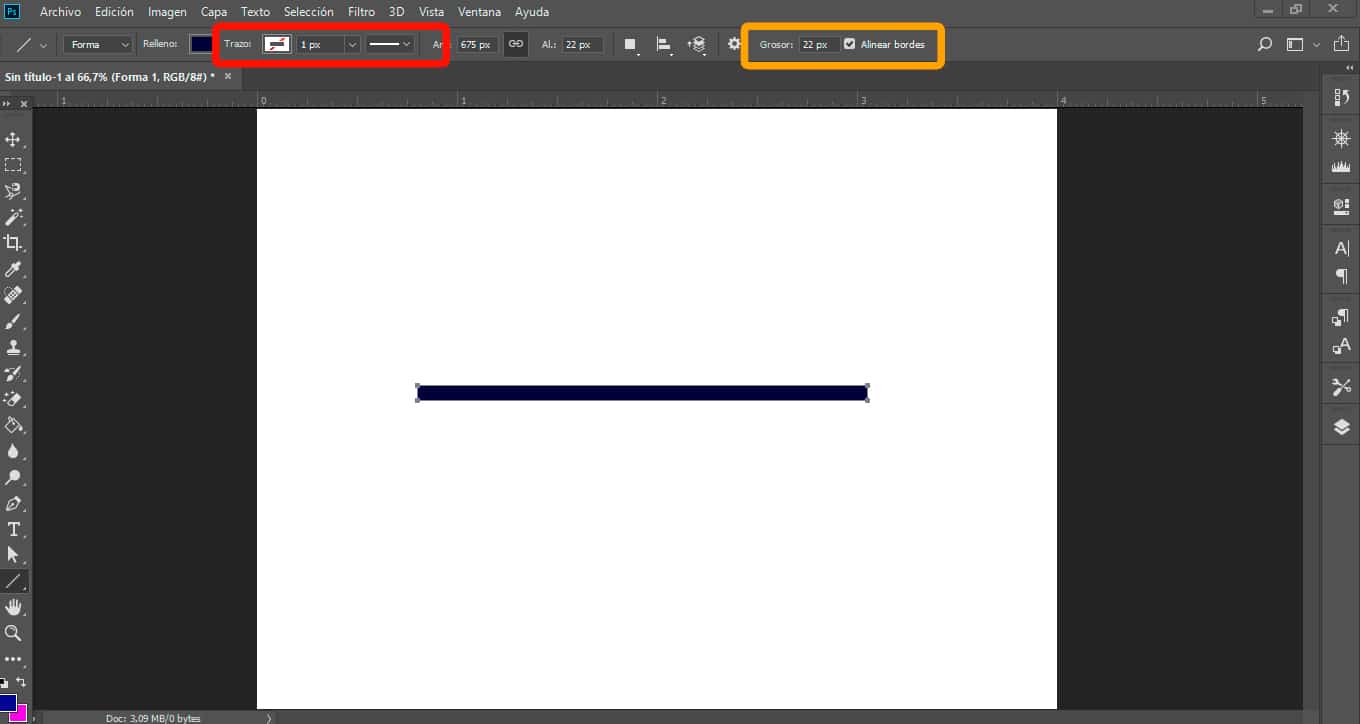
الخطوة التالية التي سنتخذها هي تعيين لون للخط. للقيام بذلك ، سوف نضغط على الخط ، وسوف ننتقل إلى شريط الخيارات العلوي وفي قسم التعبئة ، سيتم فتح نافذة عينة حيث سنختار اللون الذي يناسبنا.
لقد تم إنشاء الخط بالفعل ، الآن علينا أن ننتهي من خلال تشكيل سهمنا.
في شريط الخيارات العلوي ، حيث قمنا بتكوين التخطيط واللون ، سنرى على اليمين ملف رمز الجوز. إذا نقرنا على هذا الرمز ، فستظهر قائمة منسدلة حيث يمكنك رؤية خيار تضمين رؤوس الأسهم ، في البداية أو في النهاية.
نختار العنصر الذي يناسبنا لاختيار العنصر الذي نريده من عملنا. في حالتنا هذه، سنشير إلى خيار بدء الخط.
مع الخيارات الثلاثة الأخرى في هذه القائمة ، يمكنك تغيير رأس السهم ، مما يجعله أطول أو أصغر أو منحنيًا. في القسم التالي نعرضها لك.
أنواع الأسهم في أدوبي فوتوشوب

كما رأينا مع خيار نصائح التاريخ ، يمكننا إنشاء متغيرات مختلفة.
إذا كان ما نريده هو مجرد خط مستقيم ، سيتعين علينا فقط تحديد أداة الشكل، حدد الخط وكل مجموعة.
من ناحية أخرى ، ما نبحث عنه هو ملف سهم بنقطة في النهاية فقط ، سيتعين علينا أن نجعل خطنا المستقيم وفي خيارات رأس السهم الموضحة ، حدد قسم النهاية.
بدلا من ذلك ، نعم نريد الإكرامية في البداية ، الخيار الذي سنقبله هو البداية. أو حتى إضافة تلميحات إلى كلا الجانبين ، وتحديد كلا الخيارين.
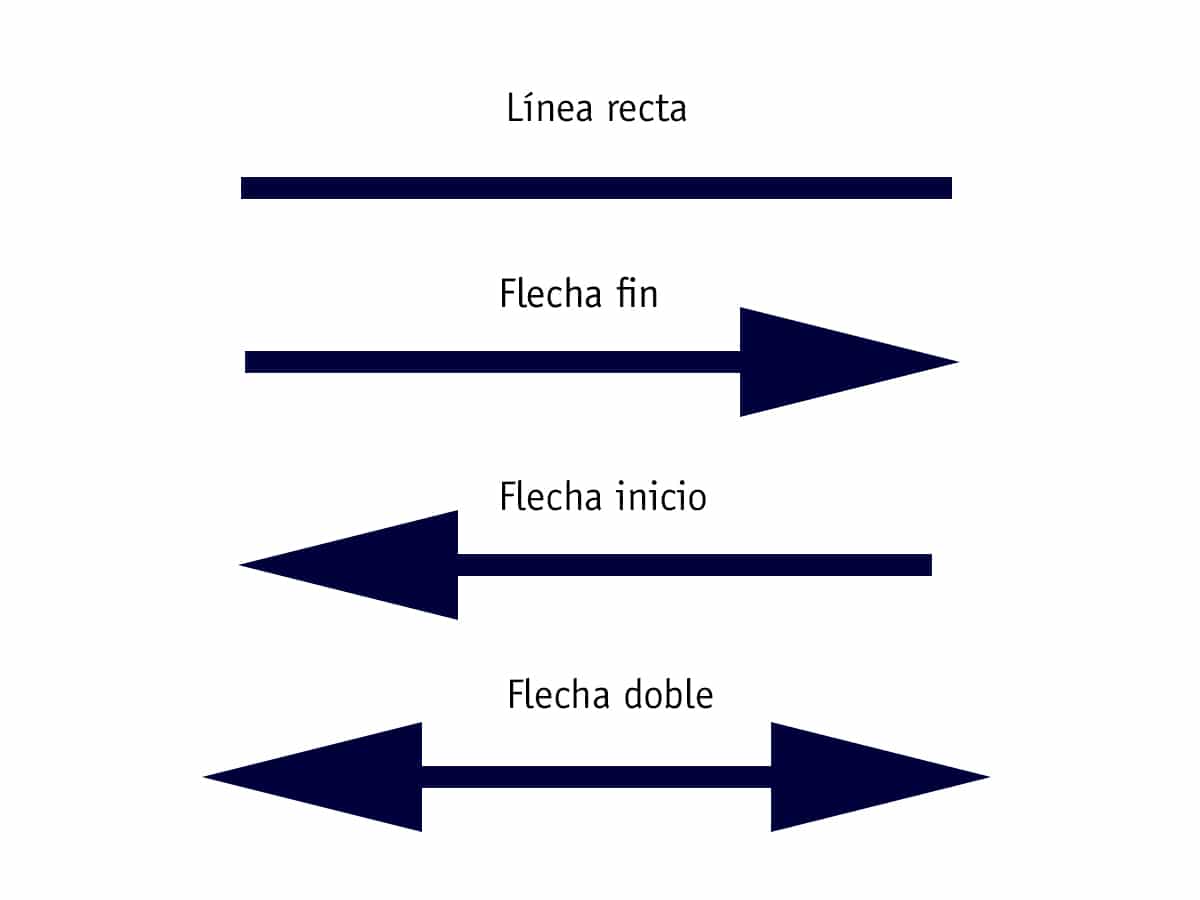
أيضا ، يمكننا تحقيق أنماط مختلفة من الأسهم إذا لعبنا بخيارات العرض والطول والتقعر. باستخدامهم ، يمكننا إنشاء أسهم برؤوس أكثر سمكًا ، وأسهم ذات أطراف أطول أو بانحناء أكبر.
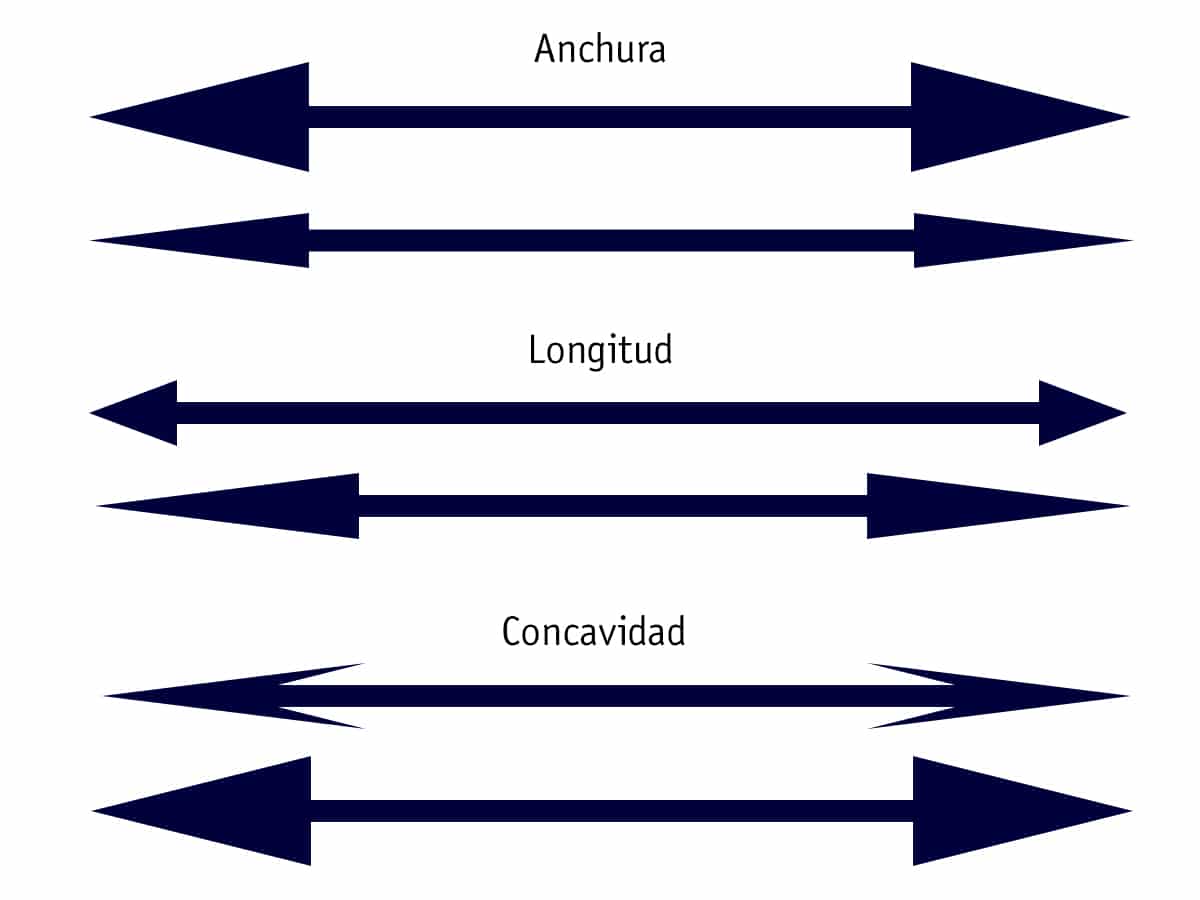
كيفية عمل سهم منحني في الفوتوشوب
كما في الحالة الموضحة أعلاه ، سنقوم بإنشاء سهمنا من أداة الأشكال، واختيار خيار الخط.
بمجرد تصميم سهمنا ، بامتداد لا تزال أداة الخط محددة ، سنضغط على مفاتيح ctrl والحرف t، تحويل الأمر. وفي شريط الخيارات ، سنختار الخيار التحول الحر والتشوه.
الخطوة التالية هي النقر فوق ملف خيار الاعوجاج على الجانب الأيسر من شريط الخيارات. ستظهر قائمة بالأشكال التي سيأخذها سهمك. في حالتنا أشرنا إلى خيار الخزنة.
مع هذا خيار التحويل والتفاف مجاني ، يمكنك إعطاء عناصر التصميم الخاصة بك مظهرًا مختلفًا، ومنحهم أشكال منحنية ، وأشكال موجية ، وتضييقها ، وما إلى ذلك.
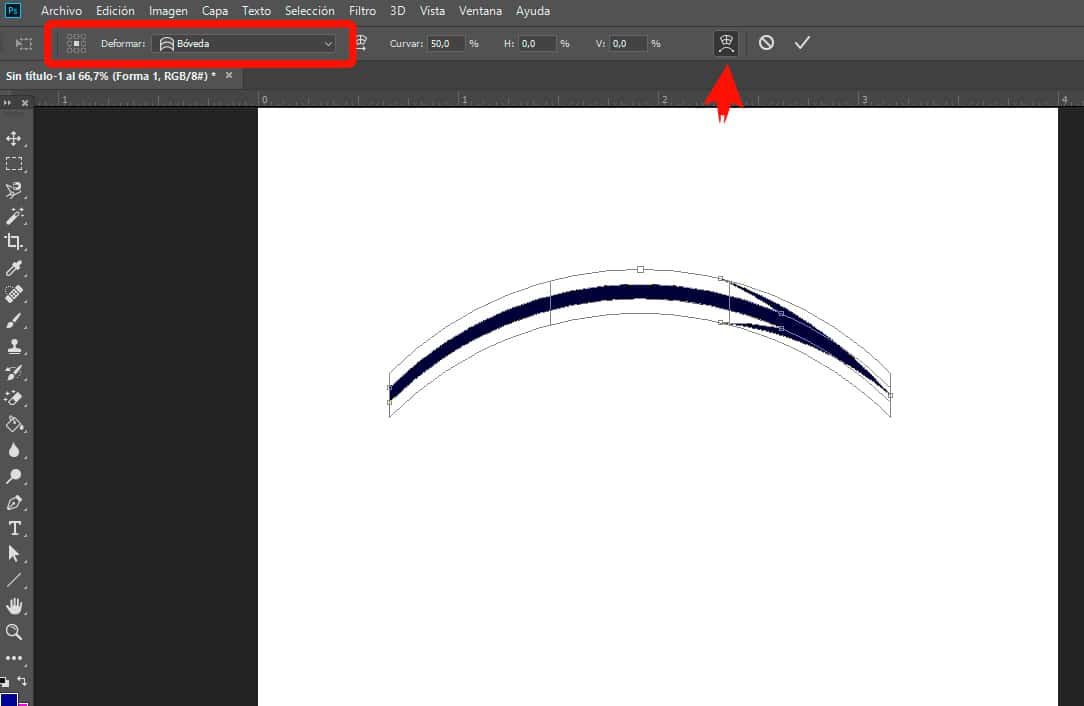
كما رأيت ، فإن عمل الأسهم في Adobe Photoshop مهمة بسيطة للغاية. فقط مع بمساعدة أداة الخط والخيارات المقدمة لنا ، يمكننا إنشاء نماذج مختلفة من الأسهمحسب ما تحتاجه.
Adobe Photoshop هو برنامج يمكنك من خلاله معالجة صورة فوتوغرافية وتحريرها بآلاف الطرق المختلفة. لكن ، بينما يظل البعض راسخًا في هذه الفكرة. يستفيد الآخرون من الفرص التي يوفرها لهم هذا البرنامج لخلقها تصميمات طموحة للغاية تتفوق على البقية.